先自我介绍一下,小编浙江大学毕业,去过华为、字节跳动等大厂,目前在阿里
深知大多数程序员,想要提升技能,往往是自己摸索成长,但自己不成体系的自学效果低效又漫长,而且极易碰到天花板技术停滞不前!
因此收集整理了一份《2024年最新Linux运维全套学习资料》,初衷也很简单,就是希望能够帮助到想自学提升又不知道该从何学起的朋友。
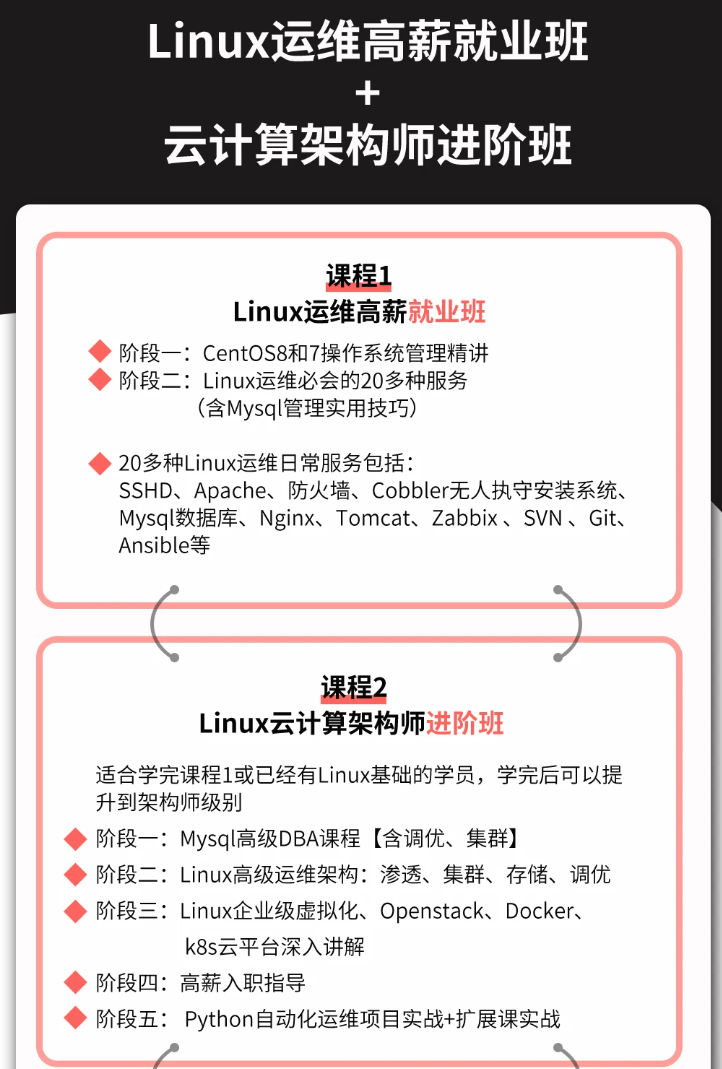
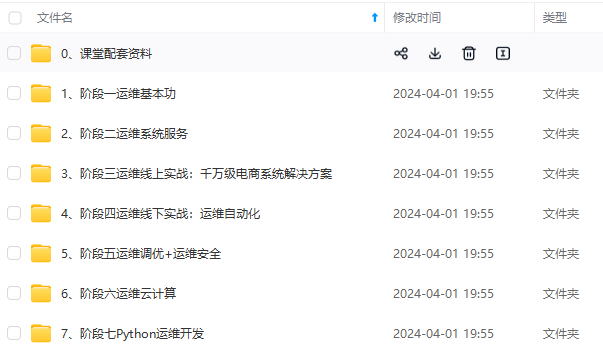
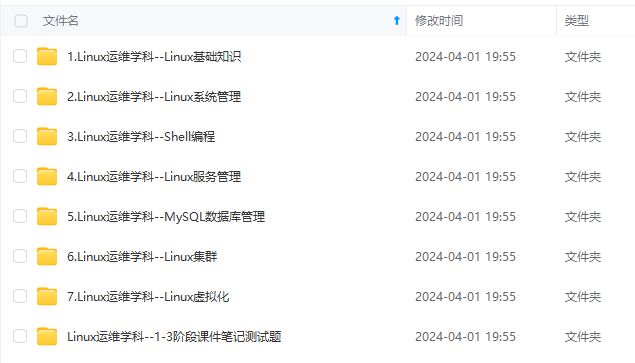
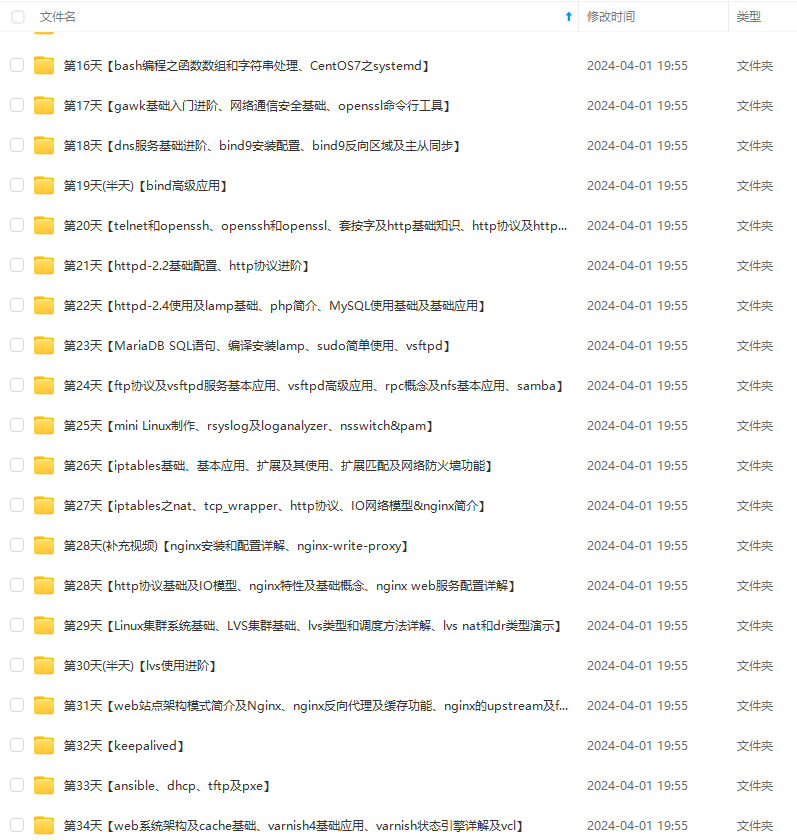
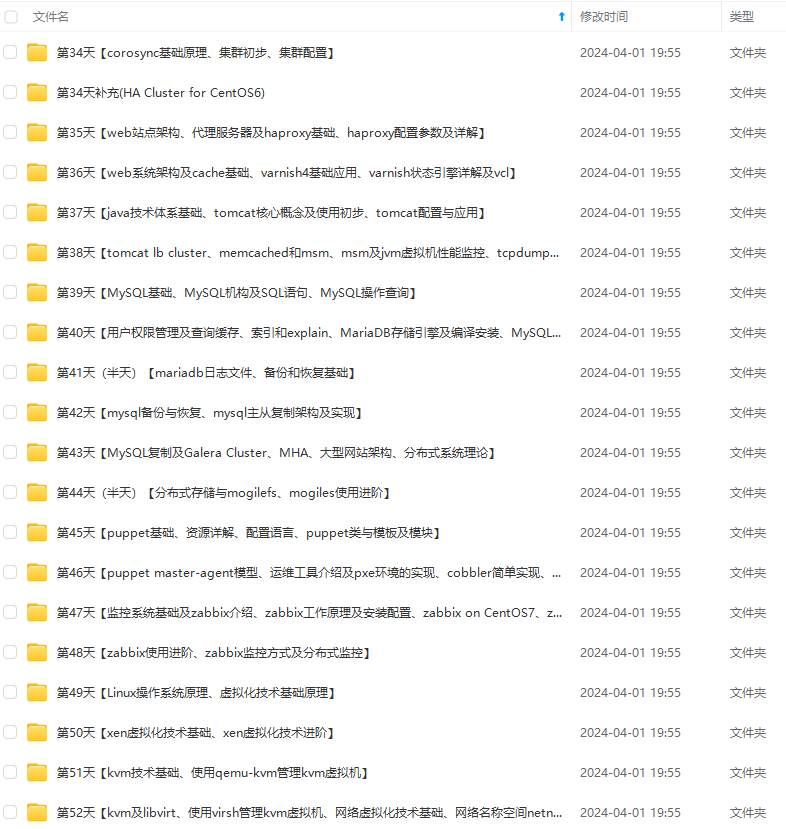
既有适合小白学习的零基础资料,也有适合3年以上经验的小伙伴深入学习提升的进阶课程,涵盖了95%以上运维知识点,真正体系化!
由于文件比较多,这里只是将部分目录截图出来,全套包含大厂面经、学习笔记、源码讲义、实战项目、大纲路线、讲解视频,并且后续会持续更新
- 安装依赖包
yum -y install yum-utils device-mapper-persistent-data lvm2
- 添加docker-ce yum源文件
yum-config-manager --add-repo http://mirrors.aliyun.com/docker-ce/linux/centos/docker-ce.repo
- 安装docker-ce
yum -y install docker-ce
- 启动docker服务
systemctl start docker
systemctl enable docker
4)指定docker 镜像加速器
[root@qll251 ~]# vim /etc/docker/daemon.json
添加如下内容:
{
"registry-mirrors": ["https://0i6rnnzu.mirror.aliyuncs.com"]
}
该加速器地址是我在阿里云上申请的,大家可直接使用
![[外链图片转存失败,源站可能有防盗链机制,建议将图片保存下来直接上传(img-RdYeEa0E-1587031174136)(https://imgkr.cn-bj.ufileos.com/8217b38e-d071-44ad-8008-a386aa4b6074.png)]](https://img-blog.csdnimg.cn/20200416180122885.png?x-oss-process=image/watermark,type_ZmFuZ3poZW5naGVpdGk,shadow_10,text_aHR0cHM6Ly9ibG9nLmNzZG4ubmV0L3dlaXhpbl8zODg4OTMwMA==,size_16,color_FFFFFF,t_70)
5)设置docker volume卷挂载方式
[root@qll251 ~]# mkdir /etc/systemd/system/docker.service.d
[root@qll251 ~]# vim /etc/systemd/system/docker.service.d/kolla.conf
# 添加如下内容
[Service]
MountFlags=shared
解释一下:MountFlags=shared,表示当宿主机新增分区时,docker服务无需重启即可识别。添加此参数后期OpenStack中使用cinder存储时,新加磁盘也比较方便
6)重启使配置生效
systemctl daemon-reload
systemctl restart docker
systemctl enable docker
3.3 从github 获取Kolla和Kolla-Ansible
1)安装ansible
yum -y install ansible
2)下载kolla及kolla-ansible代码
git clone https://github.com/openstack/kolla -b stable/stein
git clone https://github.com/openstack/kolla-ansible -b stable/stein
# 如果已有镜像,只执行第二步即可
![[外链图片转存失败,源站可能有防盗链机制,建议将图片保存下来直接上传(img-fQTQkCid-1587031174136)(https://imgkr.cn-bj.ufileos.com/7192658f-9ece-47e7-9961-6c60eb0f2bd5.png)]](https://img-blog.csdnimg.cn/20200416180148330.png?x-oss-process=image/watermark,type_ZmFuZ3poZW5naGVpdGk,shadow_10,text_aHR0cHM6Ly9ibG9nLmNzZG4ubmV0L3dlaXhpbl8zODg4OTMwMA==,size_16,color_FFFFFF,t_70)
3)手动安装kolla-ansible
python ~/kolla-ansible/setup.py install
4)安装kolla-ansible需要依赖包
[root@qll251 ~]# pip install -r /root/kolla-ansible/requirements.txt
如果出现此报错,我们强制更新即可;
执行:
[root@qll251 ~]# pip install --ignore-installed PyYAML
5)安装kolla需要依赖包
[root@qll251 ~]# pip install -r /root/kolla/requirements.txt
注意:如果出现类似如下错误:
requests 2.20.0 has requirement idna<2.8,>=2.5, but you'll have idna 2.4 which is incompatible
同样,强制更新requets库即可;
[root@qll251 ~]# pip install --ignore-installed requests
6)拷贝配置文件
[root@qll251 ~]# cd ~/kolla-ansible/
[root@qll251 kolla-ansible]# cp -r ./etc/kolla/* /etc/kolla/
[root@qll251 kolla-ansible]# cp ./ansible/inventory/* /etc/kolla/
#看下我们都拷贝了哪些文件
[root@qll251 ~]# ls /etc/kolla/
all-in-one globals.yml multinode passwords.yml
[root@qll251 ~]#
配置文件解释:
- all-in-one #安装单节点OpenStack的ansible自动安装配置文件
- multinode # 安装多节点OpenStack的ansible自动安装配置文件
- globals.yml # 部署OpenStack的自定义配置文件
- passwords.yml #存放OpenStack各个服务的密码
6)生成随机密码
[root@qll251 ~]# kolla-genpwd
使用kolla提供的密码生成工具自动生成OpenStack各服务的密码,如果密码不填充,后面的部署环境检查时不会通过的。
7)修改随机密码文件
# 为了方便登录Dashboard,我们将密码修改为123123
[root@qll251 ~]# vim /etc/kolla/passwords.yml
165 keystone_admin_password: 123123
8)修改globals.yml配置文件
[root@qll251 ~]# vim /etc/kolla/globals.yml
# 指定镜像的系统版本
15 kolla_base_distro: "centos"
# 指定安装方式
18 kolla_install_type: "binary"
# 指定安装stein版本的OpenStack
21 openstack_release: "stein"
# 本次实验采用all-in-one模式,未启用高可用。填写宿主机IP即可
31 kolla_internal_vip_address: "192.168.1.251"
# OpenStack内部管理网络
89 network_interface: "eth0"
# Neutron外网网络
107 neutron_external_interface: "eth1"
# 本次实验采用all-in-one模式,未启用高可用
192 enable_haproxy: "no"
3.4 开始部署OpenStack
1)生成SSH Key,并授信本节点
ssh-keygen
ssh-copy-id root@192.168.1.251
2)配置单节点all-in-one配置文件
[root@qll251 ~]# vim /etc/kolla/all-in-one
# 将文件中所有的localhost替换成qll251
:1,$s/localhost/qll251/
# 去掉文件中所有包含“ansible_connection=local”
:1,$s/ansible_connection=local//
其实如果是单节点部署,这个步骤是可选的。带大家过一遍配置文件吧
3)带有kolla的引导服务器部署依赖关系
[root@qll251 ~]# kolla-ansible -i /etc/kolla/all-in-one bootstrap-servers
执行结果如下:
![[外链图片转存失败,源站可能有防盗链机制,建议将图片保存下来直接上传(img-pkzck8Vd-1587031174138)(https://imgkr.cn-bj.ufileos.com/001f295e-2df9-4cfe-a8b5-c2af30061042.png)]](https://img-blog.csdnimg.cn/2020041618025280.png)
4)对主机执行预部署检查
[root@qll251 ~]# kolla-ansible -i /etc/kolla/all-in-one prechecks
执行结果如下:
其实如果能走到这一步,后面的实验基本就没啥问题了,加油!
5)拉取OpenStack镜像
[root@qll251 ~]# kolla-ansible -i /etc/kolla/all-in-one pull
我们看下它在执行什么
[外链图片转存失败,源站可能有防盗链机制,建议将图片保存下来直接上传(img-FkBFhzT0-1587031174141)(https://imgkr.cn-bj.ufileos.com/8b766bc2-2152-4ce3-80b8-4f1184854628.png)]
正在下载OpenStack镜像,等等哦
聪明的小伙伴会趁它在自动部署过程中,思考下当命令敲下去以后它都做了哪些操作
![[外链图片转存失败,源站可能有防盗链机制,建议将图片保存下来直接上传(img-Ayz9QlVW-1587031174143)(https://imgkr.cn-bj.ufileos.com/d46809ca-8318-47b7-b031-5c43996b15c2.png)]](https://img-blog.csdnimg.cn/20200416180312205.png)
6)执行OpenStack部署
kolla-ansible -i /etc/kolla/all-in-one deploy

最全的Linux教程,Linux从入门到精通
======================
-
linux从入门到精通(第2版)
-
Linux系统移植
-
Linux驱动开发入门与实战
-
LINUX 系统移植 第2版
-
Linux开源网络全栈详解 从DPDK到OpenFlow

第一份《Linux从入门到精通》466页
====================
内容简介
====
本书是获得了很多读者好评的Linux经典畅销书**《Linux从入门到精通》的第2版**。本书第1版出版后曾经多次印刷,并被51CTO读书频道评为“最受读者喜爱的原创IT技术图书奖”。本书第﹖版以最新的Ubuntu 12.04为版本,循序渐进地向读者介绍了Linux 的基础应用、系统管理、网络应用、娱乐和办公、程序开发、服务器配置、系统安全等。本书附带1张光盘,内容为本书配套多媒体教学视频。另外,本书还为读者提供了大量的Linux学习资料和Ubuntu安装镜像文件,供读者免费下载。

本书适合广大Linux初中级用户、开源软件爱好者和大专院校的学生阅读,同时也非常适合准备从事Linux平台开发的各类人员。
需要《Linux入门到精通》、《linux系统移植》、《Linux驱动开发入门实战》、《Linux开源网络全栈》电子书籍及教程的工程师朋友们劳烦您转发+评论
网上学习资料一大堆,但如果学到的知识不成体系,遇到问题时只是浅尝辄止,不再深入研究,那么很难做到真正的技术提升。
一个人可以走的很快,但一群人才能走的更远!不论你是正从事IT行业的老鸟或是对IT行业感兴趣的新人,都欢迎加入我们的的圈子(技术交流、学习资源、职场吐槽、大厂内推、面试辅导),让我们一起学习成长!
aa1f2c54.png)
本书适合广大Linux初中级用户、开源软件爱好者和大专院校的学生阅读,同时也非常适合准备从事Linux平台开发的各类人员。
需要《Linux入门到精通》、《linux系统移植》、《Linux驱动开发入门实战》、《Linux开源网络全栈》电子书籍及教程的工程师朋友们劳烦您转发+评论
网上学习资料一大堆,但如果学到的知识不成体系,遇到问题时只是浅尝辄止,不再深入研究,那么很难做到真正的技术提升。
一个人可以走的很快,但一群人才能走的更远!不论你是正从事IT行业的老鸟或是对IT行业感兴趣的新人,都欢迎加入我们的的圈子(技术交流、学习资源、职场吐槽、大厂内推、面试辅导),让我们一起学习成长!






















 1491
1491











 被折叠的 条评论
为什么被折叠?
被折叠的 条评论
为什么被折叠?








